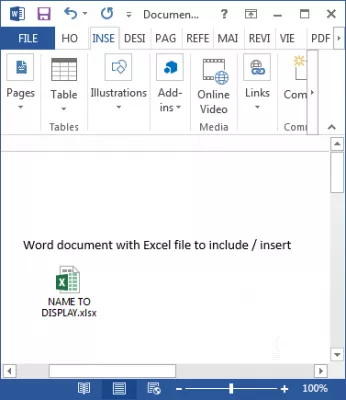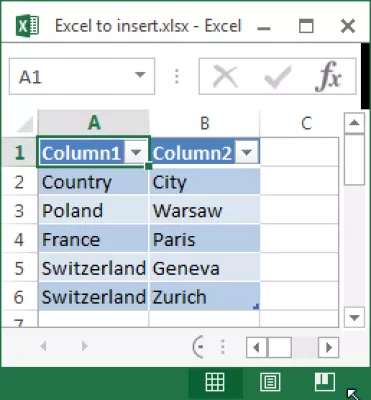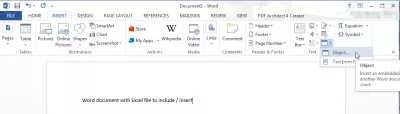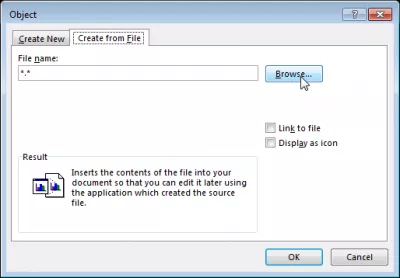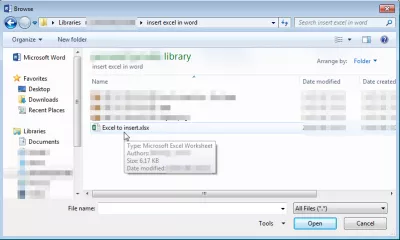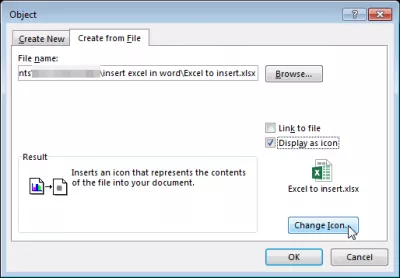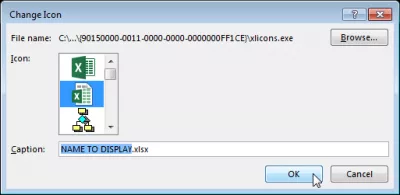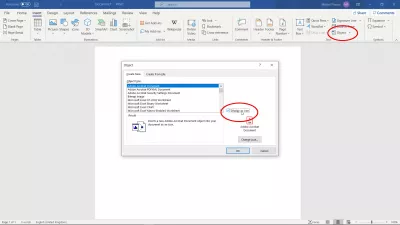Txertatu Excel fitxategia Word-ean
Nola sartu Excel kalkulu-orria Word-ean?
Microsoft Excel kalkulu-orria Word dokumentu batean txertatzea nahiko erraza da. Laburbilduz, erabili INSERT> Testua> Helburua> Objektu ... menua, hautatu Sortu fitxategi batetik, hautatu fitxategia ordenagailuan eta egin klik Ados botoian. Hori da, Excel-en txertatzea Word-ekin!
Txertatu dokumentua Word-en
Microsoft Office produktu guztiekin lan egiten du Word, Excel, PowerPoint dokumentuan fitxategi mota bat txertatzeko.
Xehetasunean, Microsoft Excel fitxategitik hasita, gorde ezazu lokalean ordenagailuan, aurrerapenean lanak ezin baitira Excel-eko Word formatua txertatzeko.
Microsoft Word dokumentuan, ireki INSERT> Testua> Objektu> Objektu ... menua, Excel fitxategi bat Word-ean nola sartu behar den azaltzen da, bistaratuko diren aukerako gidalerroak jarraituz.
Nola Excel sartu Word sartu
Joan Create from File fitxa fitxan dagoeneko existitzen bada eta egin klik Arakatu botoian kalkulu-orria Word-en txertatzeko aukera izan dezazun, dagoeneko existitzen den fitxategia eta lokalean ordenagailuan gorde behar baita.
Hautatu ordenagailuan fitxategia Word dokumentuan txertatzeko dokumentua izatea eta egin klik Ireki fitxategia txertatzeko Word dokumentuan.
Ondoren, egiaztatu Pantaila ikono-koadro gisa, beraz Word-eko Excel fitxategia irekitzeko esteka ondo agertuko da ikono gisa. Egin klik Aldatu ikonoan ...
Txertatu Excel kalkulu orria Word-en
Bertan, beste ikono bat hautatzeko aukera ematen da, eta, garrantzitsuena, bistaratzeko izena aldatzeko, adibidez, deskribapen bat, tokiko fitxategi izenaren ordez, zure esku dago eta fitxategi honen erabilera izango duzu.
Eta voilà! Excel fitxategiak Word dokumentuan txertatzen du, hau da, partekatzen dena, posta elektroniko bidez, adibidez, zure lankide eta bezero guztiei.
Nola sartu dokumentu bat Word-en
Egin zaitez Excel Pro: Sartu gure ikastaroan!
Aldatu zure gaitasunak heroi hasiberritik gure Excel 365 Oinarrizko Ikastaroarekin, saio bakanetan trebea izan dadin.
Eman izena hemen
Trikimailu honek dokumentu mota guztietan funtzionatzen du, Microsoft Office produktu guztietan sartzeko. Esate baterako, erabili PDFa Excel-era sartzeko, sartu Excel-en Word-a, Excel-eko Word dokumentua txertatu, Word dokumentua Excel-en sartu eta askoz gehiago.
Konbinazio guztiak posibleak dira! Beharrezko baldintza bakarra da disko gogorrean gordeta dagoen fitxategia, eta objektu bat txertatu behar duen Microsoft Office aplikazioaren bidez eskura daiteke.
Txertatu PDFa Word dokumentura
PDF dokumentu bat Word fitxategi batean txertatzeko, jarraitu urrats hauek:
- Aukeratu menuko txertaketa> objektua,
- aukeratu sortu fitxategia aukera batetik,
- Egin klik arakatu eta hautatu PDF fitxategia ordenagailuan,
- hautatu pantailako ikono gisa fitxategiari loturiko ikonoa bistaratzeko, bestela, PDF lehen orria agertuko da.
Galdera Arruntak
- Nola txertatu Excel fitxategia Word Dokumentuan?
- Txertatu> Testua> Testua erabil dezakezu> objektua ..., hautatu Sortu fitxategia, hautatu fitxategia ordenagailuan eta egin klik Ados.
- Zein da Excel fitxategia hitz-dokumentu batean txertatzeko metodo onena bere formatua mantentzeko eta, seguru asko, interaktiboa da?
- Excel fitxategia hitzetan txertatzeko, erabili Txertatu fitxa hitza, aukeratu objektua, orduan Sortu fitxategia eta arakatu Excel fitxategia hautatzeko. Honek Excel orria txertatu dezake Excel barruan zuzenean editatzeko bikoitza egin daitekeen objektu gisa, interaktibitatea mantenduz.
Osatu 2019 hasiberrientzako Excel bideoa

Yoann Bierling web argitalpen eta aholkularitza digitaleko profesionala da, teknologien espezializazio eta berrikuntzaren bidez eragin globala eginez. Aro Digitalean hazteko gizabanakoak eta erakundeak ahalduntzeaz arduratzen da, aparteko emaitzak ematera bultzatzea eta hazkundea bultzatzea hezkuntza edukien sorreraren bidez.
Egin zaitez Excel Pro: Sartu gure ikastaroan!
Aldatu zure gaitasunak heroi hasiberritik gure Excel 365 Oinarrizko Ikastaroarekin, saio bakanetan trebea izan dadin.
Eman izena hemen